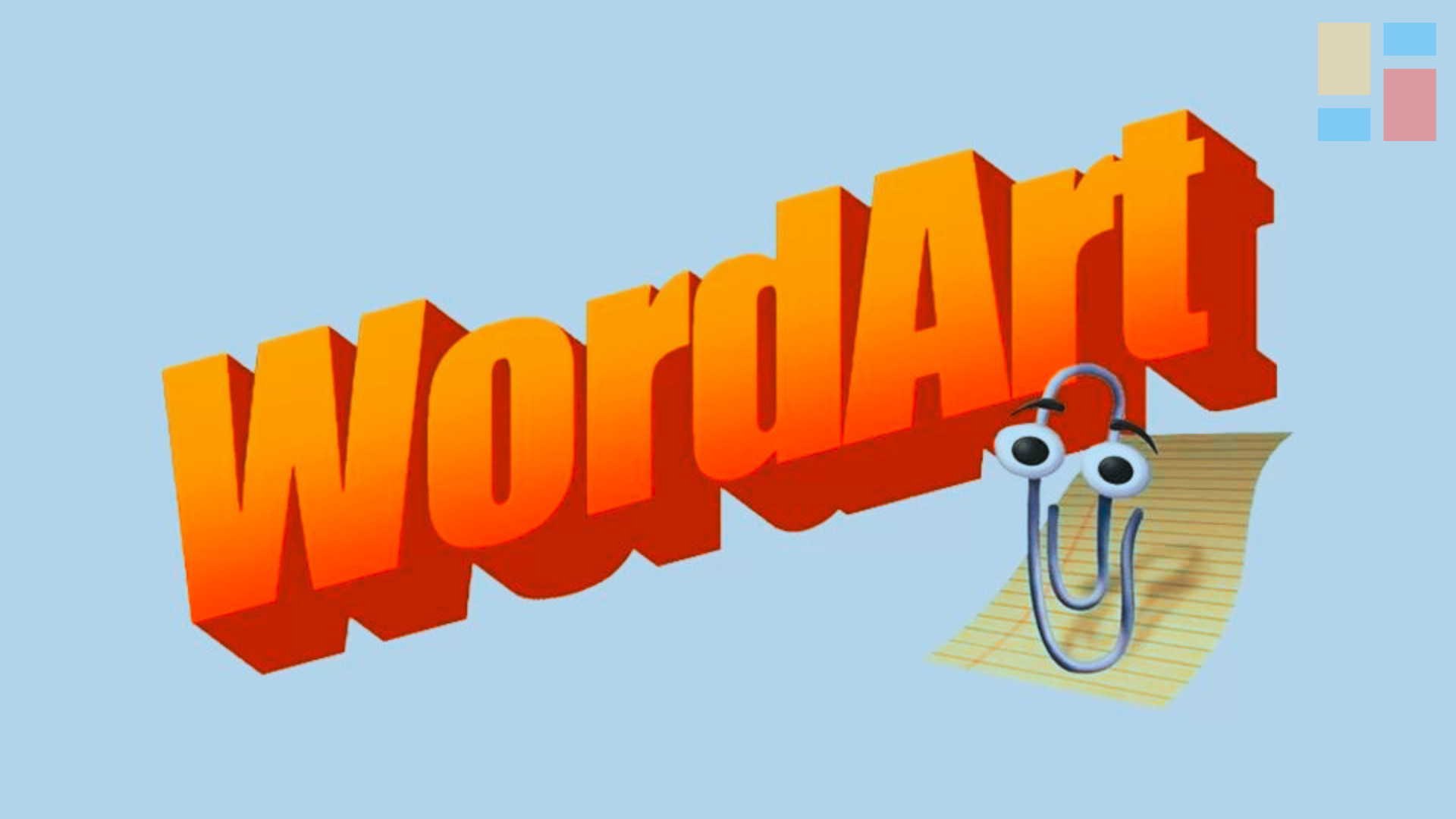Teknovidia.com – Fungsi word art , dalam artikel ini Anda akan mempelajari cara mengaktifkannya di versi yang lebih baru untuk memanfaatkan desain yang sangat jelas dan menakjubkan . WordArt membantu mengelola teks dengan memberikan gaya berbeda pada huruf dan pengaturan tipografinya.
WordArt tersedia dalam banyak gaya prasetel dan dapat dikustomisasi menggunakan opsi alat menggambar di bilah alat aplikasi atau tab alat WordArt. Gaya baru ditambahkan di Office 2007 ke WordArt, yang juga memberikan fitur tampilan baru dan perombakan total.
Fungsi word art dan cara menggunakannya .
WordArt fungsinya memungkinkan kita untuk memposisikan teks dengan desain dan memperbaiki teks kita secara visual. Ini adalah alat di Word yang membantu kita membuat desain teks 3D yang sudah ditentukan sebelumnya oleh program. Menarik untuk presentasi, proyek di mana visual diperhitungkan.
Bagaimana cara mengaktifkan WordArt di Word?
Pertama kita harus masuk ke program Word. Jika Anda masih belum mengunduhnya, Anda dapat: menginstal Word dari situs resminya. Setelah kita berada di dalam dan dengan lembar kosong, kita pergi ke bagian “Sisipkan” dan klik tombol “Word Art” di akhir panel opsi, kemudian menu lain akan muncul di mana kita dapat melihat bagaimana teks kita akan terlihat.
Ini menyisipkan gaya dan desain. Sangat berbeda dari yang kita temukan di versi sebelumnya, jadi untuk kembali ke klasik kita harus menggunakan teknik ini. membuat dokumen kosong baru, tetapi kali ini kami menyimpannya dalam format .doc (97/2003), versi lama dari Word saat ini.
Pergi ke dokumen baru dan ketika pergi ke WordArt kamu akan melihat bahwa perubahan yang sama memiliki desain atau gaya klasik dari versi sebelumnya dan kami dapat menggunakannya tanpa masalah selama ekstensi .doc dihormati saat Anda membuat rekaman. Dengan cara ini kita dapat mengakses panel Classic WordArt dari versi sebelumnya bahkan di Windows 10 dan lainnya.
Cara menggunakan WordArt
- Di panel ” WordArt “, sekarang mari kita pilih gaya yang ingin kita gunakan untuk proyek atau presentasi kita (perhatikan bahwa nanti di proyek Anda dapat mengubah gaya jika perlu)
- Dengan mengkliknya, kita akan melihat jendela baru yang meminta kita untuk memasukkan beberapa teks.
- Mamasukkan teks yang diinginkan dan kami akan melihat bahwa kami juga dapat mengubah font dan ukurannya.
Dengan menekan “Terima” kami mendapatkan gaya kami dengan teks yang ditentukan dalam dokumen kosong kami. - Panel baru akan muncul di atas yang menunjukkan semua perubahan yang perlu dilakukan pada teks ini dengan WordArt , mulai dari perubahan desain hingga penambahan efek 3D pada teks ini adalah salah satu Fungsi Word Art .
Perubahan pada WordArt
- Di panel pengeditan yang muncul setelah membuat teks kita dengan gaya WordArt, kita dapat mengubah gaya jika kita tidak menyukainya.
- Ubah ukurannya, tambahkan warna latar belakang yang berbeda ke teks kita.
- Ubah arah teks kita tanpa mengubah gaya, kita bisa melihat gelombang, gambar naik, turun, kabur dan banyak lagi.
- Efek 3D dalam berbagai bentuk dan arah, lebih memanjang, lebih terpusat, atas atau bawah.
- Beralih posisi dalam lembar kosong yang sama untuk memberikan penyelesaian terbaik pada proyek Anda
- Kami juga dapat bermain dengan alat teks yang memungkinkan kami mengirim teks ini bergaya di belakang atau di depan teks.
- Dan terakhir, saat desain Anda sudah siap, Anda dapat memasukkan teks WordArt ke dalam Microsoft PowerPoint jika Anda perlu meneruskannya ke program ini.
Program dan Fungsi Word Art lainnya di mana kita dapat melakukan pemodelan 3D adalah: Photoshop di mana Anda dapat dengan mudah membuat efek 3D pada teks.
Dengan cara ini, kami mendapatkan Fungsi Word Art dan akses ke alat yang dikenal dan dilupakan oleh banyak pengguna yang tidak dapat lagi menggunakannya di versi Word saat ini.
Langkah demi langkah ini akan mengajarkan Anda untuk mengaktifkan dan penggunaannya, untuk membuat gaya dan desain untuk menyempurnakan proyek, teks, dan presentasi Anda, tidak hanya dalam program ini, tetapi Anda juga dapat menggunakan desain 3D yang telah Anda buat di WordArt di Microsoft Publisher dan dapatkan hasil maksimal dari alat Anda.
Akhir Kata
Artikel diatas membahas tentang fungsi word art , cara menggunakan word art , cara mengaktifkan word art , semoga artikel ini dapat membantu , terimakasih .